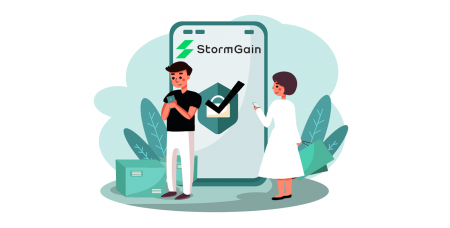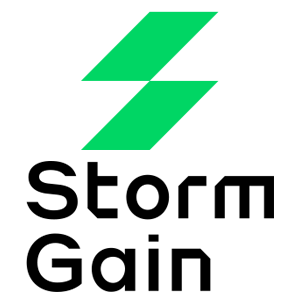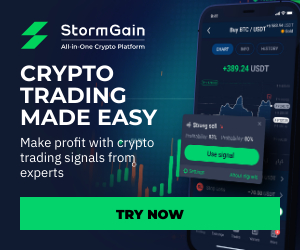StormGain Innskráning - StormGain Iceland - StormGain Ísland
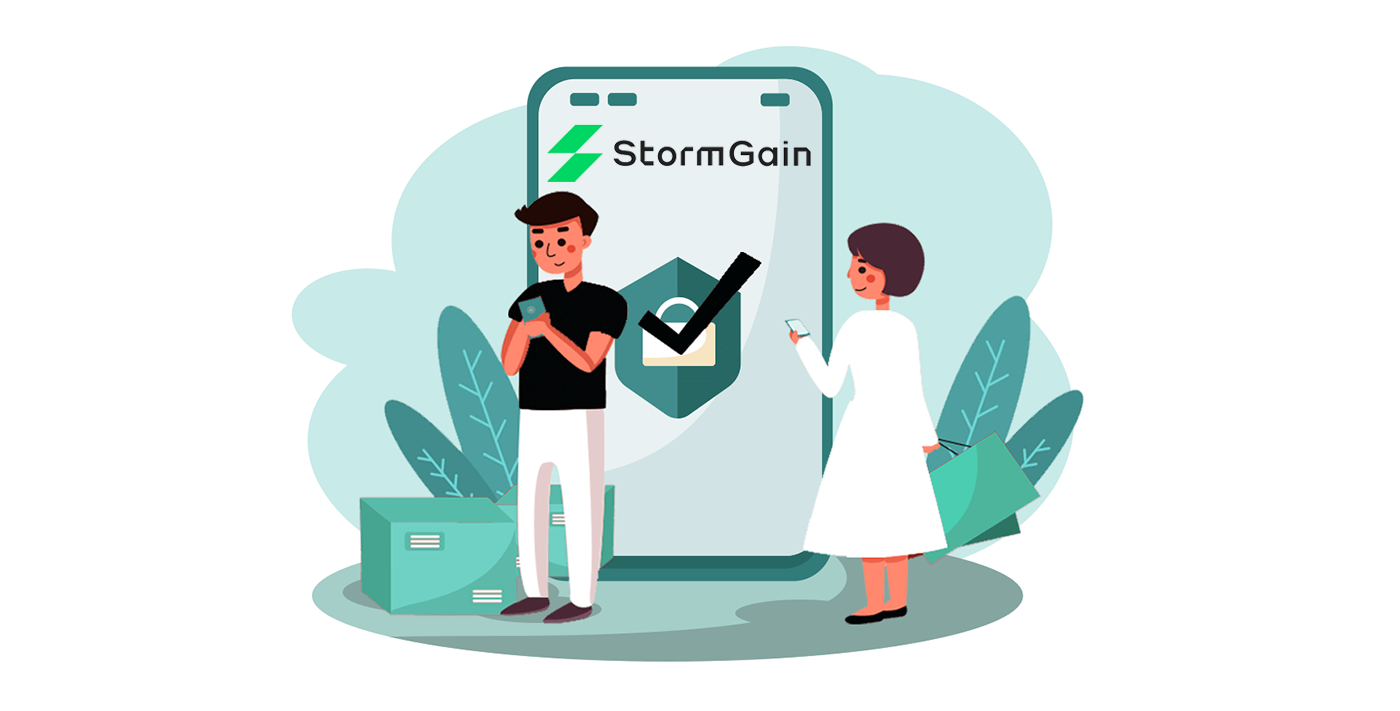
- Tungumál
-
English
-
العربيّة
-
简体中文
-
हिन्दी
-
Indonesia
-
Melayu
-
فارسی
-
اردو
-
বাংলা
-
ไทย
-
Tiếng Việt
-
Русский
-
한국어
-
日本語
-
Español
-
Português
-
Italiano
-
Français
-
Deutsch
-
Türkçe
-
Nederlands
-
Norsk bokmål
-
Svenska
-
Tamil
-
Polski
-
Filipino
-
Română
-
Slovenčina
-
Zulu
-
Slovenščina
-
latviešu valoda
-
Čeština
-
Kinyarwanda
-
Українська
-
Български
-
Dansk
-
Kiswahili
Hvernig á að skrá þig inn á StormGain
Hvernig á að skrá þig inn á StormGain reikning?
- Farðu í StormGain app eða vefsíðu fyrir farsíma .
- Smelltu á „Skráðu þig inn“ .
- Sláðu inn netfangið þitt og lykilorð.
- Smelltu á "Skráðu inn" græna hnappinn.
- Smelltu á „Apple“ eða „Gmail“ til að skrá þig inn með annarri aðferð.
- Ef þú hefur gleymt lykilorðinu smelltu á „Endurheimta lykilorð“.
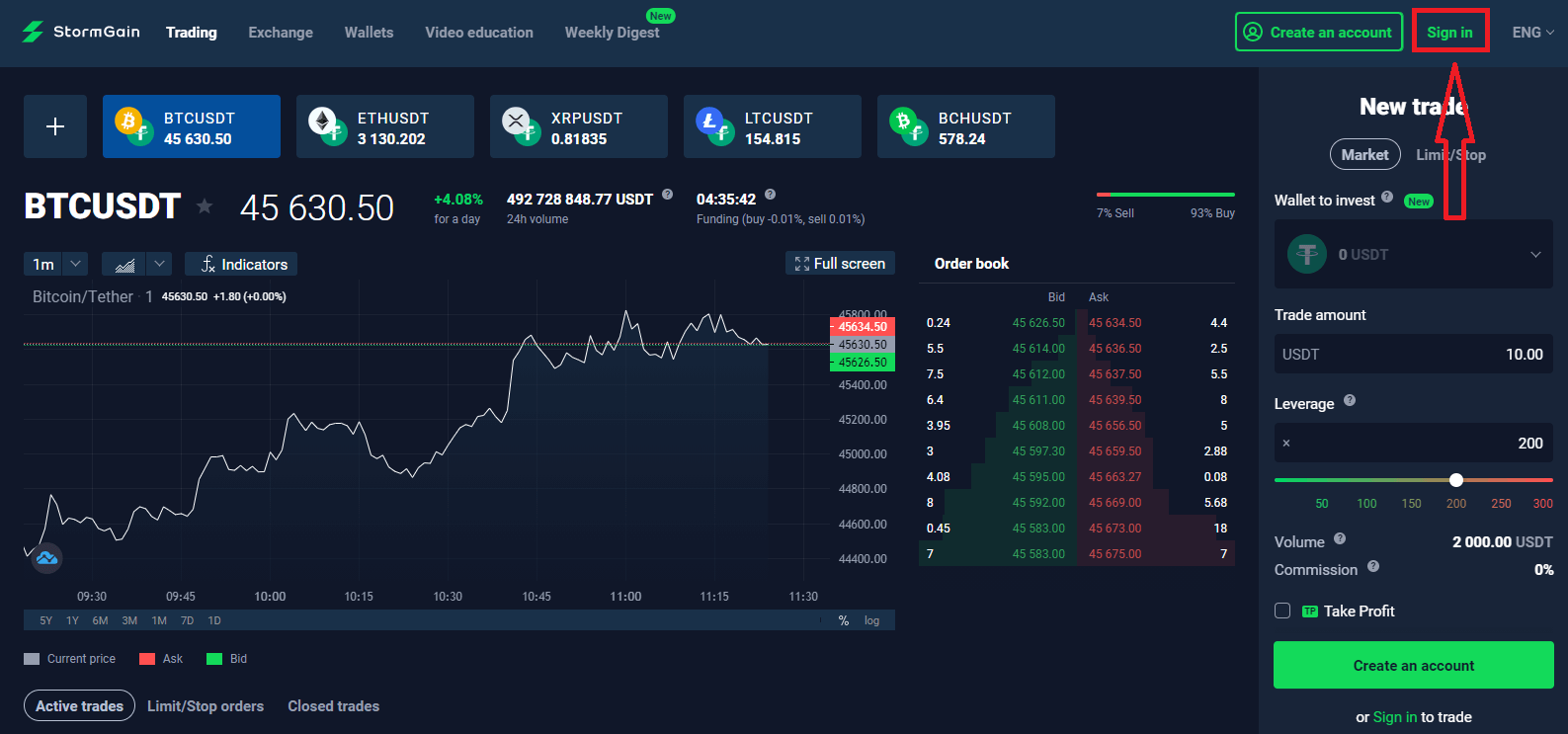
Á aðalsíðu síðunnar og sláðu inn innskráningu (e-mail) og lykilorð sem þú gafst upp við skráningu. Ef þú, við skráningu, notaðir valmyndina «Mundu tölvupóst». Síðan í síðari heimsóknum geturðu gert það án heimildar.

Nú geturðu keypt og selt dulritunartæki í rauntíma.

Hvernig á að skrá þig inn í StormGain með Gmail?
1. Til að fá heimild í gegnum Gmail reikninginn þinn þarftu að smella á Google merki.
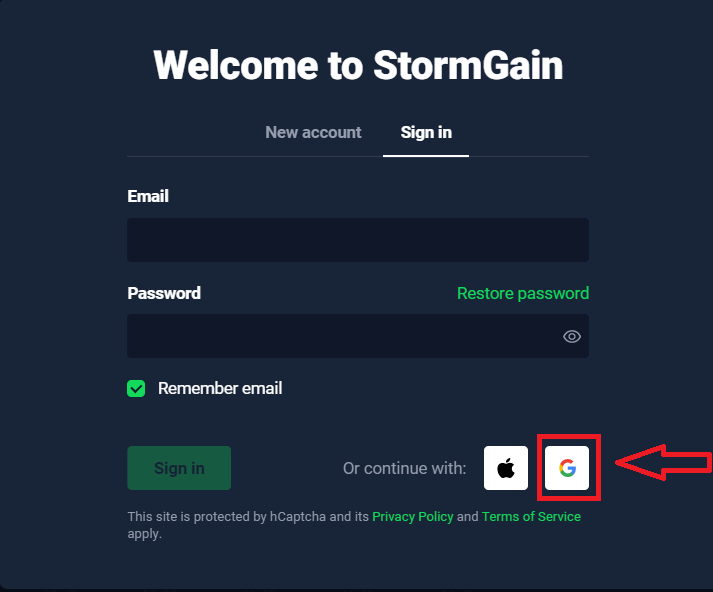
2. Síðan, í nýja glugganum sem opnast, sláðu inn símanúmerið þitt eða netfangið þitt og smelltu á „Næsta“. Eftir að þú hefur slegið inn þessa innskráningu og smellt á «Næsta» opnast kerfið gluggi. Þú verður beðinn um lykilorðið fyrir Gmail reikninginn þinn.
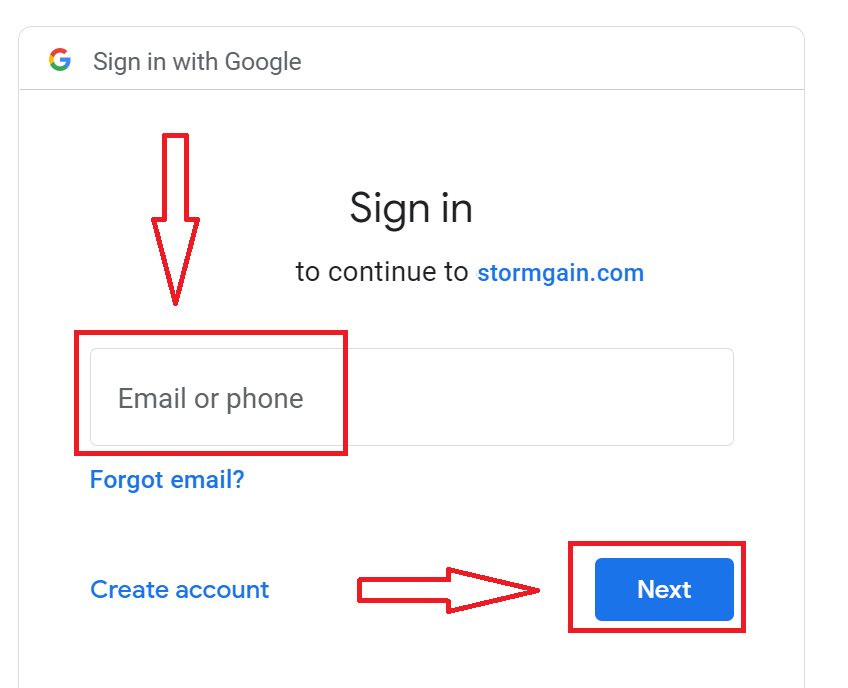
3. Sláðu síðan inn lykilorðið fyrir Google reikninginn þinn og smelltu á „Næsta“.
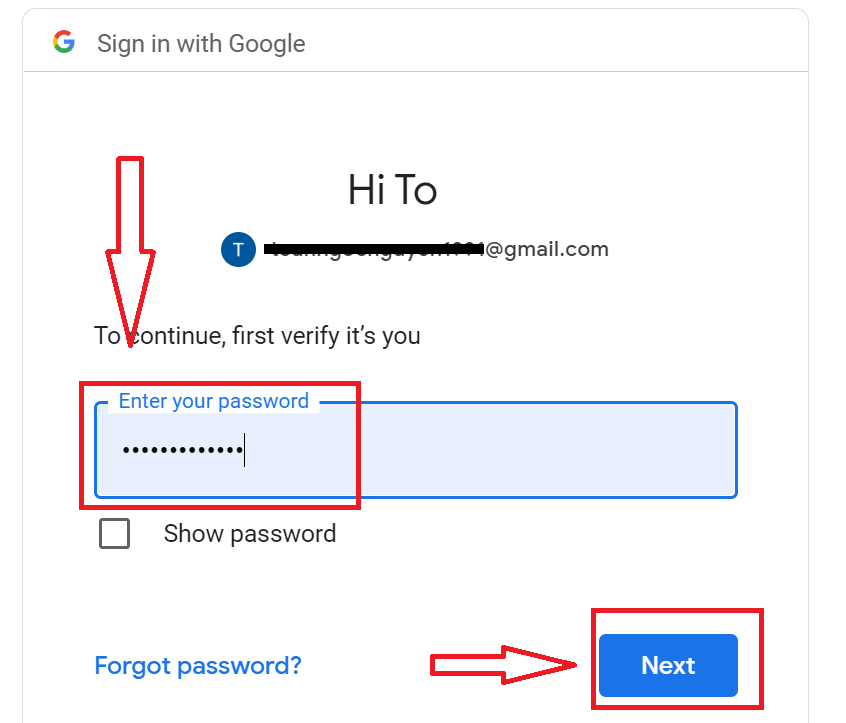
Eftir það skaltu fylgja leiðbeiningunum sem sendar voru frá þjónustunni á netfangið þitt. Þú verður færður á persónulega StormGain reikninginn þinn.
Hvernig á að skrá þig inn í StormGain með Apple ID?
1. Til að fá heimild í gegnum Apple ID reikninginn þinn þarftu að smella á Apple merkið.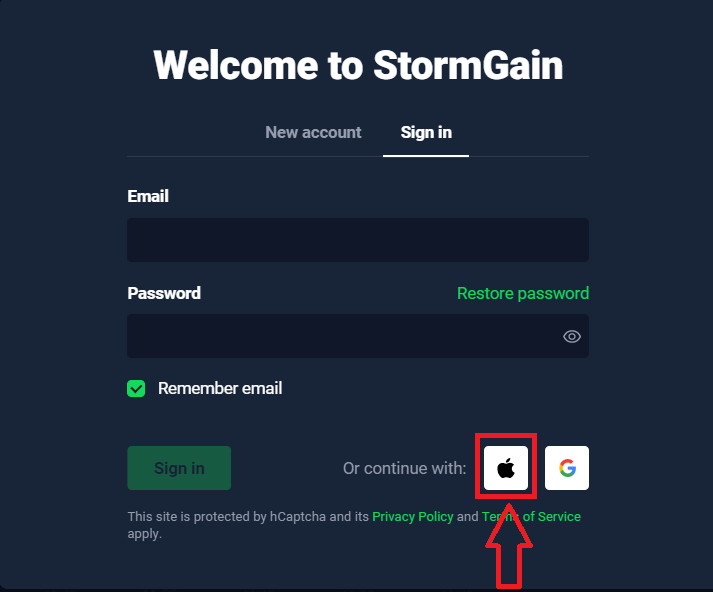
2. Í nýja glugganum sem opnast, sláðu inn Apple ID og smelltu á "Næsta".
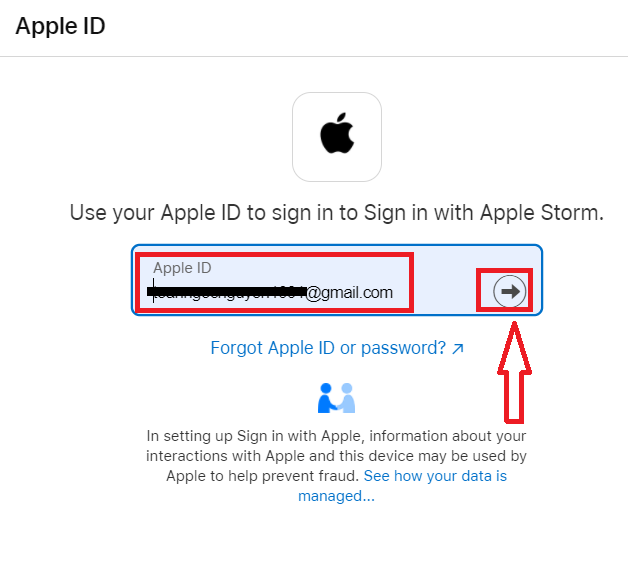
3. Sláðu síðan inn lykilorðið fyrir Apple ID og smelltu á "Næsta".
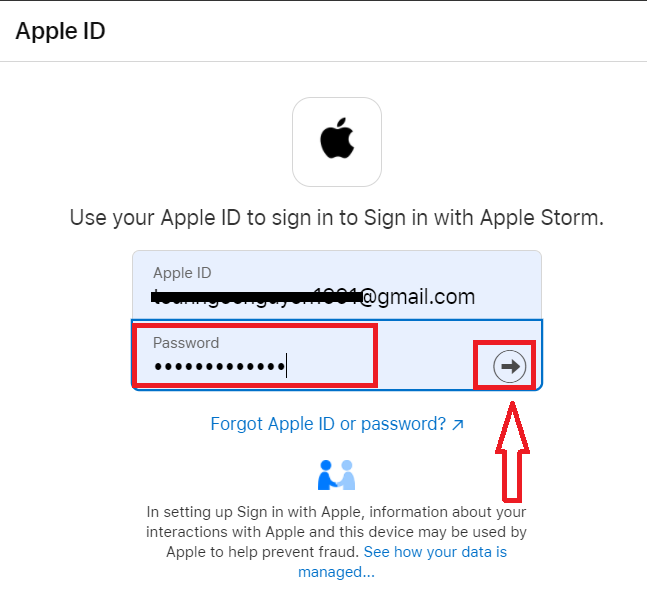
Eftir það skaltu fylgja leiðbeiningunum sem sendar voru frá þjónustunni á Apple ID þitt. Þú verður færður á persónulega StormGain reikninginn þinn.
Ég gleymdi lykilorðinu mínu af StormGain reikningnum
Ef þú hefur gleymt lykilorðinu þínu með því að skrá þig inn á StormGain vefsíðuna þarftu að smella á «Endurheimta lykilorð»
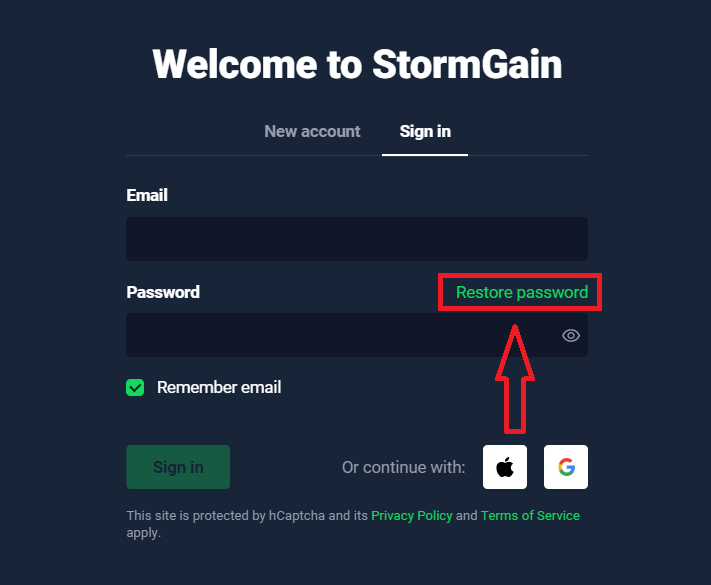
Þá mun kerfið opna glugga þar sem þú verður beðinn um að endurheimta lykilorðið þitt (e-mail) tölvupóstinn þinn. Þú þarft að gefa kerfinu upp viðeigandi netfang og smella á "halda áfram"
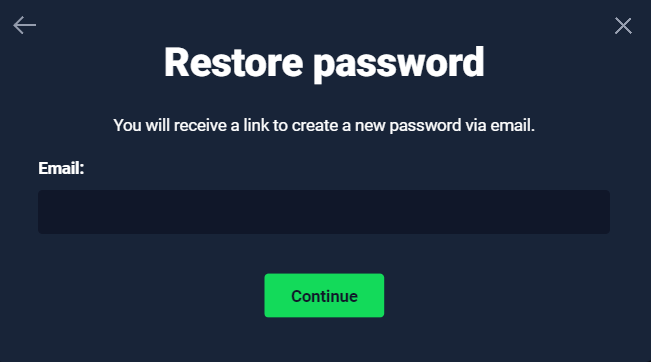
Tilkynning mun opnast um að tölvupóstur hafi verið sendur á þetta netfang til að endurstilla lykilorðið.
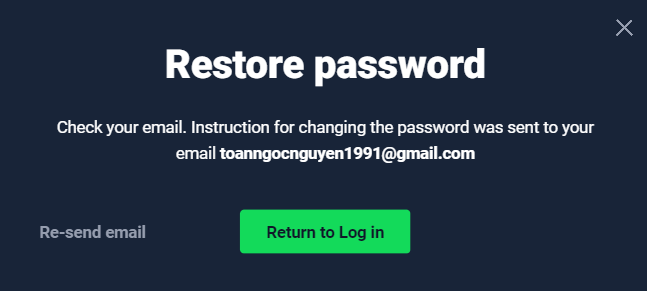
Nánar í bréfinu á tölvupóstinum þínum verður þér boðið að breyta lykilorðinu þínu. Smelltu á «ENDURSTILLA LYKILORÐ ÞITT» og farðu á StormGain vefsíðuna. Í glugganum þar sem þú býrð til nýtt lykilorð fyrir síðari heimild.
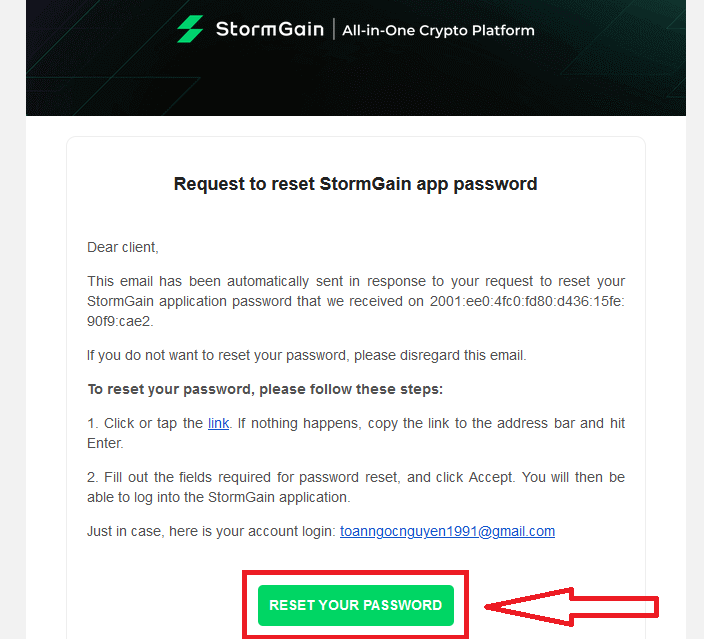
Sláðu inn nýtt lykilorð og smelltu á "Staðfesta nýtt lykilorð"
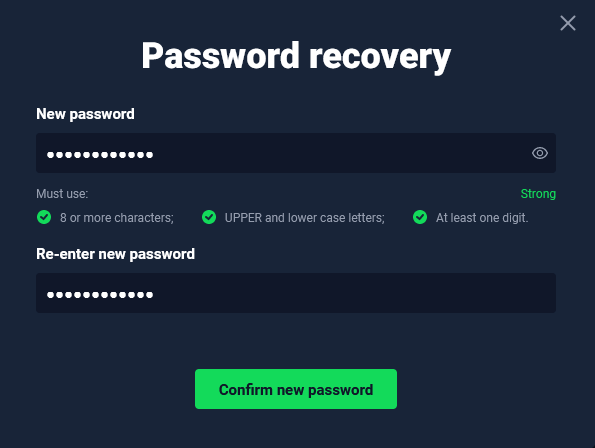
Breyttu lykilorði með góðum árangri.
Ég gleymdi tölvupóstinum frá StormGain reikningnum
Ef þú hefur gleymt tölvupóstinum þínum geturðu skráð þig inn með Apple eða Gmail.Ef þú hefur ekki búið til þessa reikninga geturðu búið þá til þegar þú skráir þig á StormGain vefsíðuna. Í sérstökum tilfellum, ef þú gleymir tölvupóstinum þínum, og það er engin leið að skrá þig inn í gegnum Gmail og Apple, þarftu að hafa samband við þjónustudeild
Hvernig á að skrá þig inn í StormGain Android app?
Heimild á Android farsímakerfi fer fram á svipaðan hátt og heimild á StormGain vefsíðunni. Hægt er að hlaða niður forritinu í gegnum Google Play Market á tækinu þínu eða smella hér . Í leitarglugganum, sláðu bara inn StormGain og smelltu á «Setja upp».
Eftir uppsetningu og ræsingu geturðu skráð þig inn á StormGain Android farsímaforritið með því að nota tölvupóstinn þinn, Apple eða Gmail félagslega reikninginn þinn.

Hvernig á að skrá þig inn í StormGain iOS app?
Þú verður að heimsækja app store (itunes) og í leitinni nota takkann StormGain til að finna þetta app eða smella hér . Einnig þarftu að setja upp StormGain app frá App Store. Eftir uppsetningu og ræsingu geturðu skráð þig inn á StormGain iOS farsímaforritið með því að nota tölvupóstinn þinn, Apple eða Gmail félagslega reikninginn þinn.
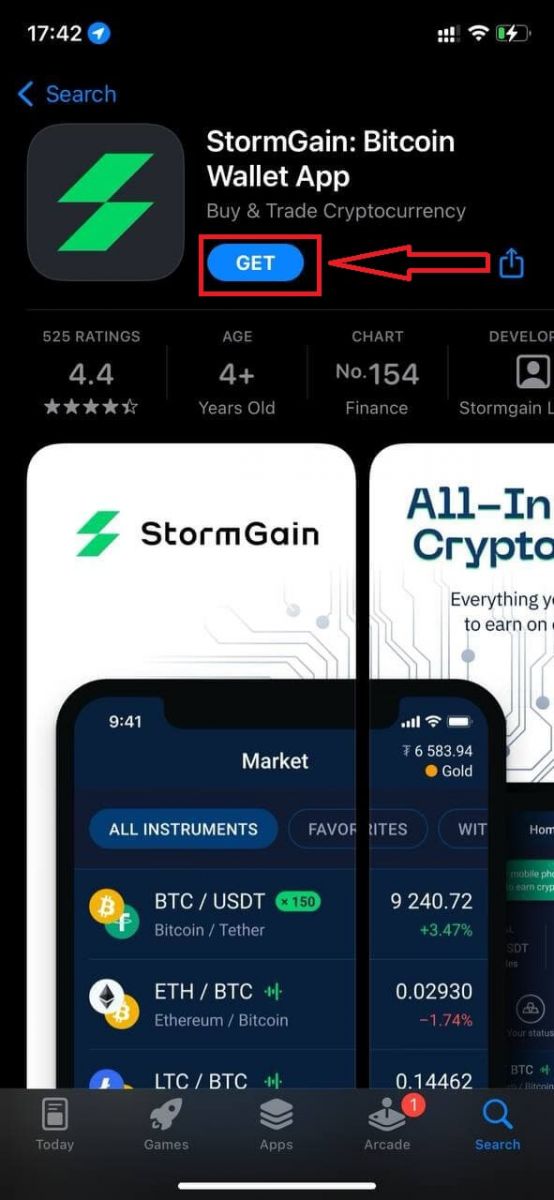
Hvernig á að staðfesta reikning í StormGain
Þekktu viðskiptavininn þinn og reikningsstaðfestingu
Þekktu viðskiptavininn þinn er stefna sem margir bankar, fjármálastofnanir og önnur eftirlitsskyld fyrirtæki nota til að staðfesta auðkenni viðskiptavinarins til að geta átt viðskipti við hann eða hana. Eitt af meginmarkmiðum þessarar stefnu er að minnka áhættu viðskiptavina.
Venjulega samanstendur þessi aðferð af því að veita persónuupplýsingar, svo sem:
- Fullt nafn
- Fæðingardagur
- Heimilisfang
- Þjóðerni
- Skilríki eða vegabréfaskönnun.
Þessi skjöl gætu verið nauðsynleg sem hluti af reikningsstaðfestingarferlinu. Markmiðið er aðallega að vernda fjármuni viðskiptavina. Nauðsynlegt er að vera meðvitaður um að slík krafa er ekki sérstakt hugtak, heldur skipulögð reikningsstaðfestingaraðferð sem mörg alþjóðleg fyrirtæki, sem stunda viðskipti í gegnum internetið, stunda. Vinsamlegast hafðu skilning á því. Við vonumst til að eiga langtímasamstarf sem byggir á skjalfestum sönnunum um viðskipti, viðauka og úttekt fjármuna.
Tveggja þátta auðkenning: Google Authenticator og SMS
Öryggi viðskiptavina er okkur mikilvægt. Þess vegna mælum við með því að þú virkir tvíþætta staðfestingu.
2FA (tveggja þátta sannprófun) er einföld leið til að bæta öryggi þitt með því að nota sjálfstæða sannprófunarrás. Eftir að þú hefur slegið inn innskráningarupplýsingar þínar og lykilorð mun pallurinn krefjast 2FA staðfestingar. Þú verður að slá inn einnota lykilorð sem verður sent í snjallsímann þinn til að komast inn í kerfið.
Það eru tvær leiðir til að gera það:
- með SMS (þú færð kóða í SMS skilaboðum),
- í gegnum Google Authenticator (þú færð kóða í forriti).
Hvernig gerir þú það virkt?
Opnaðu forritasniðið þitt:
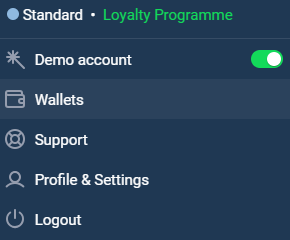
Sláðu inn öryggishlutann

SMS
Smelltu á Óvirkja hnappinn
Þú munt sjá glugga þar sem þú getur staðfest símanúmerið þitt. Sláðu inn símanúmerið þitt og smelltu á Senda kóðann. Þú færð kóða með SMS. Sláðu inn þann kóða.
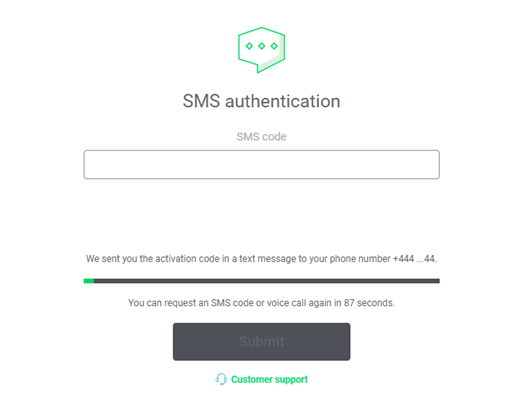
Google Authenticator
Fyrst þarftu að hlaða niður forritinu.
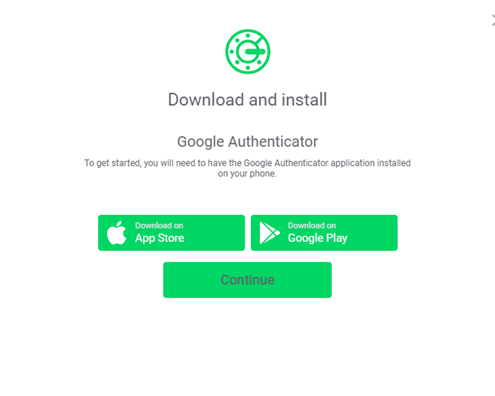
Smelltu á Download og fylgdu leiðbeiningunum sem birtast á skjánum.
Smelltu á Halda áfram.
Þú færð persónulegan lykil sem gerir þér kleift að slá inn auðkenningarann.
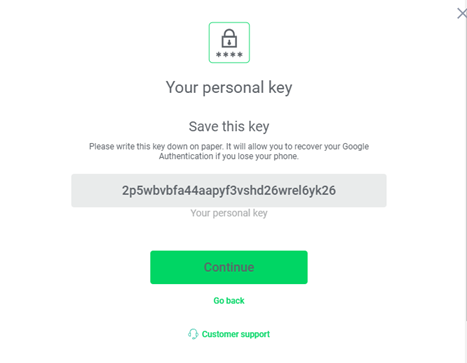
Skannaðu QR kóðann með Google Authenticator
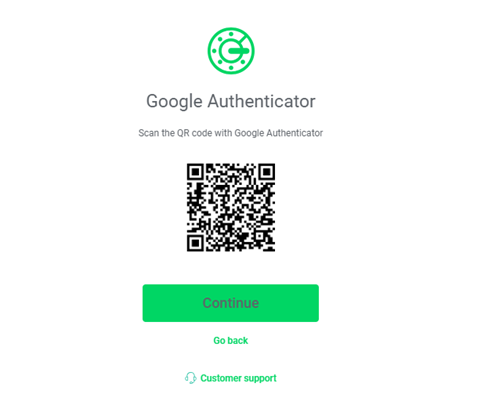
Sláðu inn kóðann
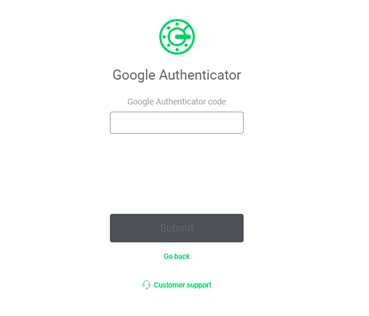
Ef kóðinn er réttur muntu sjá staðfestingarskilaboð.
Í framtíðinni, í hvert skipti sem þú ferð inn á StormGain reikninginn, verður þú að slá inn notandanafn og lykilorð. Þú verður þá að slá inn 6 stafa kóða eða kóða sem Google mun senda í símann þinn.
Algengar spurningar (algengar spurningar)
Hvað á ég að gera ef kerfið segir að staðfestingarkóði sé rangur?
Athugaðu hvort tími og tímabelti hafi verið rétt stillt í símanum með Google Authenticator. Rangur tími gæti verið spurning um rangan einskiptiskóðaframleiðslu.
Hvað á ég að gera ef ég eyddi, setti upp aftur eða þarf að endurheimta aðganginn að Google Authenticator?
Athugaðu að þegar þú kveikir á Google Authenticator var þér útvegaður leynikóði (sem þú hefðir átt að skrifa) sem þú getur notað til að endurheimta Google Authenticator. Vinsamlegast notaðu þennan kóða til að endurheimta Google Authenticator.
- Tungumál
-
ქართული
-
Қазақша
-
Suomen kieli
-
עברית
-
Afrikaans
-
Հայերեն
-
آذربايجان
-
Lëtzebuergesch
-
Gaeilge
-
Maori
-
Беларуская
-
አማርኛ
-
Туркмен
-
Ўзбек
-
Soomaaliga
-
Malagasy
-
Монгол
-
Кыргызча
-
ភាសាខ្មែរ
-
ລາວ
-
Hrvatski
-
Lietuvių
-
සිංහල
-
Српски
-
Cebuano
-
Shqip
-
中文(台灣)
-
Magyar
-
Sesotho
-
eesti keel
-
Malti
-
Македонски
-
Català
-
забо́ни тоҷикӣ́
-
नेपाली
-
ဗမာစကာ
-
Shona
-
Nyanja (Chichewa)
-
Samoan
-
Bosanski
-
Kreyòl